怎样开启手写模式 win10手写板功能怎么开启
更新时间:2024-02-17 10:42:41作者:xtliu
在现代科技的推动下,电脑已经成为人们生活和工作中不可或缺的工具,键盘和鼠标作为主要的输入方式,有时候并不能完全满足我们的需求。为了更加方便地进行文字输入和操作,微软在Win10系统中推出了手写板功能。手写板功能的开启,不仅可以让我们以书写的方式进行输入,还可以实现手写识别和笔画操作等多种功能。如何开启Win10手写板功能呢?下面将为大家一一介绍。
方法如下:
1.首先我们需要点击计算机桌面左下角的开始图标打开系统菜单。
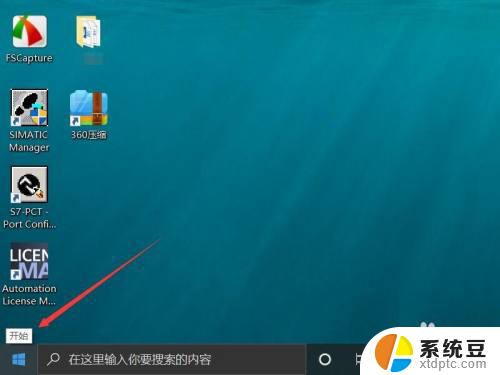
2.在菜单的左下角工具栏中点击设置一栏。
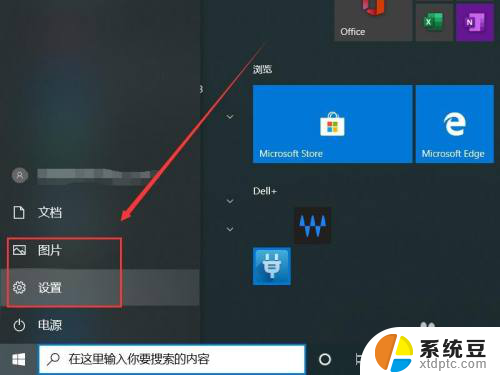
3.进入windows设置界面之后点击中间的设备按钮。
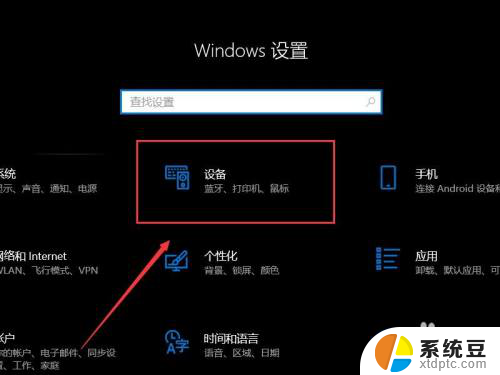
4.随后进入设备控制菜单选择笔和windows ink。
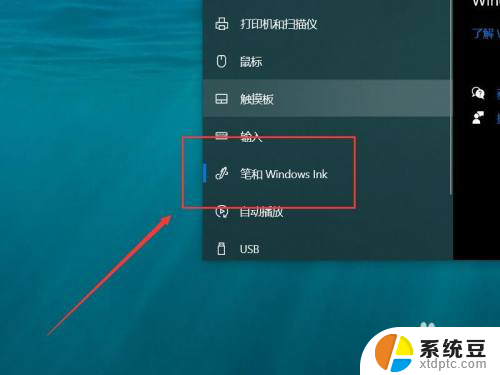
5.随后进入手写板设置菜单之后勾选手写选项下的在手写面板上用手指书写。
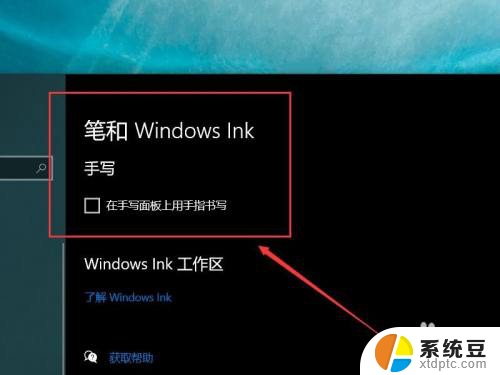
以上是如何启用手写模式的全部内容,如果你遇到类似情况,请参照我的方法进行处理,希望对你有所帮助。
怎样开启手写模式 win10手写板功能怎么开启相关教程
- win10打开手写板 win10手写板功能如何使用
- 键盘手写不显示字 如何在win10中开启屏幕手写键盘
- 笔记本能手写打字吗 win10自带输入法手写输入功能怎么使用
- 电脑上如何手写输入 Win10如何启用系统自带的手写输入法
- 电脑触摸板怎么启用 win10触摸板功能怎么开启
- 手写笔快捷键关闭 win10手绘板笔势右键功能
- 电脑键盘有手写功能吗 win10自带的输入法手写输入功能怎么用
- windows10卓越模式怎么打开 win10卓越性能模式开启方法
- 电脑windows安全中心怎么开启 怎样打开或关闭win10安全中心功能
- 电脑出现手写笔 win10手写笔快捷键
- windows开机很慢 win10开机破8秒的实用技巧
- 如何将软件设置成开机自动启动 Win10如何设置开机自动打开指定应用
- 为什么设不了锁屏壁纸 Win10系统锁屏壁纸无法修改怎么处理
- win10忘了开机密码怎么进系统 Win10忘记密码怎么办
- win10怎样连接手机 Windows10 系统手机连接电脑教程
- 笔记本连上显示器没反应 win10笔记本电脑连接显示器黑屏
win10系统教程推荐
- 1 windows开机很慢 win10开机破8秒的实用技巧
- 2 如何恢复桌面设置 win10怎样恢复电脑桌面默认图标
- 3 电脑桌面不能显示全部界面 win10屏幕显示不全如何解决
- 4 笔记本连投影仪没有声音怎么调 win10笔记本投影投影仪没有声音怎么解决
- 5 win10笔记本如何投影 笔记本投屏教程
- 6 win10查找隐藏文件夹 Win10隐藏文件查看方法
- 7 电脑自动开机在哪里设置方法 Win10设置每天定时自动开机
- 8 windows10找不到win7打印机 Win10系统电脑如何设置共享Win7主机的打印机
- 9 windows图标不显示 Win10任务栏图标不显示怎么办
- 10 win10总显示激活windows 屏幕右下角显示激活Windows 10的解决方法